 Tutorial mudah alih
Tutorial mudah alih
 telefon Android
telefon Android
 Masalah pengecasan telefon Black Shark: Mengapa ia terus dimulakan semula?
Masalah pengecasan telefon Black Shark: Mengapa ia terus dimulakan semula?
Masalah pengecasan telefon Black Shark: Mengapa ia terus dimulakan semula?
Dalam masyarakat hari ini, telefon bimbit telah menjadi alat yang sangat diperlukan dan penting dalam kehidupan manusia. Sebagai telefon pintar yang direka khas untuk pemain, telefon bimbit Black Shark sangat digemari oleh peminat permainan. Walau bagaimanapun, baru-baru ini, ramai pengguna telefon bimbit Black Shark telah melaporkan masalah mula semula yang kerap semasa pengecasan, yang telah menyebabkan masalah besar kepada pengguna. Jadi, apakah sebenarnya yang menyebabkan telefon Black Shark kerap dimulakan semula semasa mengecas? Mari kita bincangkan isu ini di bawah.
Pertama sekali, satu kemungkinan sebab telefon Black Shark kerap dimulakan semula apabila mengecas adalah sentuhan yang lemah pada kabel pengecasan. Kadangkala, habuk atau serpihan pada sambungan antara kabel pengecasan dan telefon mudah alih akan menjejaskan penghantaran semasa, menyebabkan telefon bimbit tidak dapat mengecas secara normal, menyebabkan dimulakan semula dengan kerap. Oleh itu, apabila pengguna menghadapi situasi ini, mereka harus terlebih dahulu memeriksa sama ada terdapat habuk atau bahan asing pada bahagian antara muka kabel pengecasan, dan membersihkannya tepat pada masanya untuk memastikan sentuhan yang baik.
Selain itu, telefon Black Shark yang kerap dimulakan semasa mengecas juga mungkin disebabkan oleh terlalu panas. Semasa proses pengecasan, telefon mudah alih akan menjana sejumlah haba Jika pelesapan haba telefon bimbit kurang atau suhu persekitaran terlalu tinggi, ia akan menyebabkan telefon mudah alih menjadi terlalu panas, yang akan menyebabkan kerap dimulakan. . Oleh itu, pengguna harus cuba mengelak daripada mengecas telefon mereka dalam persekitaran tertutup apabila menggunakan telefon mudah alih Mereka juga boleh mempertimbangkan untuk menggunakan pengecas atau bank kuasa dengan kesan pelesapan haba yang baik untuk mengelakkan masalah terlalu panas.
Selain itu, telefon Black Shark dimulakan secara kerap semasa mengecas mungkin juga berkaitan dengan isu perisian. Kadangkala, keabnormalan dalam sistem atau aplikasi telefon mudah alih boleh menyebabkan telefon berkelakuan tidak normal semasa mengecas dan dimulakan semula dengan kerap. Pada masa ini, pengguna boleh cuba memulakan semula telefon atau mengosongkan aplikasi yang tidak diperlukan yang berjalan di latar belakang untuk memastikan sistem telefon berjalan seperti biasa dan menyelesaikan masalah dimulakan semula secara kerap.
Secara amnya, telefon Black Shark dimulakan secara kerap semasa mengecas mungkin disebabkan oleh sentuhan yang lemah pada kabel pengecasan, telefon terlalu panas atau masalah perisian. Pengguna boleh menyelesaikan masalah ini dengan memeriksa kabel pengecasan, memastikan telefon sejuk dan membersihkan program latar belakang. Pada masa yang sama, adalah disyorkan agar pengguna segera menghubungi perkhidmatan pelanggan pengilang atau pergi ke pusat khidmat selepas jualan untuk mendapatkan bantuan dan penyelesaian yang lebih profesional apabila menghadapi masalah mula semula yang kerap. Kami berharap pengguna telefon bimbit Black Shark berjaya menyelesaikan masalah pengecasan dan menikmati pengalaman pengguna yang lebih baik.
Atas ialah kandungan terperinci Masalah pengecasan telefon Black Shark: Mengapa ia terus dimulakan semula?. Untuk maklumat lanjut, sila ikut artikel berkaitan lain di laman web China PHP!

Alat AI Hot

Undresser.AI Undress
Apl berkuasa AI untuk mencipta foto bogel yang realistik

AI Clothes Remover
Alat AI dalam talian untuk mengeluarkan pakaian daripada foto.

Undress AI Tool
Gambar buka pakaian secara percuma

Clothoff.io
Penyingkiran pakaian AI

AI Hentai Generator
Menjana ai hentai secara percuma.

Artikel Panas

Alat panas

Notepad++7.3.1
Editor kod yang mudah digunakan dan percuma

SublimeText3 versi Cina
Versi Cina, sangat mudah digunakan

Hantar Studio 13.0.1
Persekitaran pembangunan bersepadu PHP yang berkuasa

Dreamweaver CS6
Alat pembangunan web visual

SublimeText3 versi Mac
Perisian penyuntingan kod peringkat Tuhan (SublimeText3)

Topik panas
 1377
1377
 52
52
 Bagaimana untuk memulakan semula telefon Samsung s24Ultra?
Feb 09, 2024 pm 09:54 PM
Bagaimana untuk memulakan semula telefon Samsung s24Ultra?
Feb 09, 2024 pm 09:54 PM
Apabila menggunakan telefon mudah alih Samsung S24 Ultra, kadangkala anda mungkin menghadapi beberapa masalah atau perlu menetapkan semula peranti. Dalam kes ini, memulakan semula telefon adalah penyelesaian biasa. Walau bagaimanapun, ia mungkin mengelirukan jika anda tidak tahu banyak tentang langkah-langkahnya. Walau bagaimanapun, jangan risau, saya akan menunjukkan kepada anda cara untuk memulakan semula telefon Samsung S24 Ultra anda dengan betul. Bagaimana untuk memulakan semula telefon Samsung s24Ultra 1. Buka menu kawalan untuk menutup: Leret ke bawah dari bahagian atas skrin Samsung untuk memaparkan menu alat pintasan, klik ikon kuasa (gabungan lengkok dan garis menegak) untuk membawa sehingga penutupan dan mulakan semula antara muka pemilihan, klik Hanya mulakan semula 2. Gunakan kombinasi kekunci untuk menutup: tekan lama kekunci kelantangan ditambah kekunci kuasa untuk membuka penutupan dan mulakan semula menu pemilihan, klik untuk memilih penutupan. Dengan menekan dan menahan
 Bagaimana untuk menyelesaikan gesaan komputer 'but semula dan pilih peranti but yang betul'
Jan 15, 2024 pm 02:00 PM
Bagaimana untuk menyelesaikan gesaan komputer 'but semula dan pilih peranti but yang betul'
Jan 15, 2024 pm 02:00 PM
Memasang semula sistem mungkin bukan penyelesaian yang mudah, tetapi selepas memasang semula, saya mendapati bahawa apabila komputer dihidupkan, ia akan memaparkan teks putih pada latar belakang hitam, dan kemudian memberikan gesaan: rebootandselectproperbootdevice, apa yang sedang berlaku? Gesaan sedemikian biasanya disebabkan oleh ralat but. Untuk membantu semua orang, editor telah membawakan anda penyelesaian. Penggunaan komputer menjadi semakin popular, dan kegagalan komputer menjadi semakin biasa Tidak, baru-baru ini beberapa pengguna menghadapi skrin hitam apabila menghidupkan komputer, dan menggesa Reboot dan Pilih peranti But Betul, dan sistem komputer tidak dapat dimulakan. biasalah. Apa yang berlaku? Bagaimana untuk menyelesaikannya? Pengguna keliru Seterusnya, editor akan mengikuti
 Bagaimana untuk memulakan semula nginx
Jul 27, 2023 pm 05:21 PM
Bagaimana untuk memulakan semula nginx
Jul 27, 2023 pm 05:21 PM
Cara memulakan semula nginx: 1. Mulakan semula Nginx pada Linux dan gunakan systemd untuk menguruskan perkhidmatan Nginx Ia akan memulakan semula Nginx dan membaca sebarang perubahan konfigurasi baharu 2. Mulakan semula Nginx pada Windows akan dimuatkan semula. , tanpa perlu berhenti sepenuhnya dan memulakan pelayan 3. Mulakan semula Nginx pada Mac anda, yang akan memulakan semula Nginx dan menggunakan sebarang perubahan konfigurasi baharu, dsb.
 Skrip Python untuk memulakan semula komputer
Sep 08, 2023 pm 05:21 PM
Skrip Python untuk memulakan semula komputer
Sep 08, 2023 pm 05:21 PM
Memulakan semula komputer anda ialah tugas biasa yang sering kami lakukan untuk menyelesaikan masalah, memasang kemas kini atau menggunakan perubahan sistem. Walaupun terdapat banyak cara untuk memulakan semula komputer anda, menggunakan skrip Python menyediakan automasi dan kemudahan. Dalam artikel ini, kami akan meneroka cara membuat skrip Python yang boleh memulakan semula komputer anda dengan pelaksanaan yang mudah. Mula-mula kami akan membincangkan kepentingan memulakan semula komputer anda dan faedah yang dibawanya. Kami kemudiannya akan menyelidiki butiran pelaksanaan skrip Python, menerangkan modul dan fungsi yang diperlukan yang terlibat. Sepanjang artikel ini, kami akan memberikan penjelasan terperinci dan coretan kod untuk memastikan pemahaman yang jelas. Kepentingan Memulakan Semula Komputer Anda Memulakan semula komputer anda ialah langkah penyelesaian masalah asas yang boleh
 Apakah cara yang betul untuk memulakan semula perkhidmatan dalam Linux?
Mar 15, 2024 am 09:09 AM
Apakah cara yang betul untuk memulakan semula perkhidmatan dalam Linux?
Mar 15, 2024 am 09:09 AM
Apakah cara yang betul untuk memulakan semula perkhidmatan dalam Linux? Apabila menggunakan sistem Linux, kami sering menghadapi situasi di mana kami perlu memulakan semula perkhidmatan tertentu, tetapi kadangkala kami mungkin menghadapi beberapa masalah semasa memulakan semula perkhidmatan, seperti perkhidmatan tidak benar-benar berhenti atau bermula. Oleh itu, adalah sangat penting untuk menguasai cara yang betul untuk memulakan semula perkhidmatan. Di Linux, anda biasanya boleh menggunakan perintah systemctl untuk mengurus perkhidmatan sistem. Perintah systemctl adalah sebahagian daripada pengurus sistem systemd
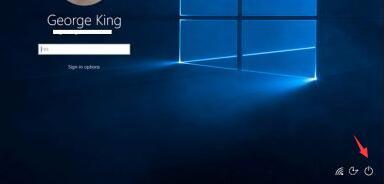 Selesaikan masalah memulakan semula dalam gelung selepas memasukkan kata laluan dalam win10
Dec 29, 2023 pm 09:53 PM
Selesaikan masalah memulakan semula dalam gelung selepas memasukkan kata laluan dalam win10
Dec 29, 2023 pm 09:53 PM
Apabila kami secara tidak sengaja melakukan beberapa operasi yang salah, atau terdapat ralat tertentu dalam sistem itu sendiri, kami mungkin tidak dapat memasuki desktop selepas memasukkan kata laluan dan terus memulakan semula. Pada masa ini kita boleh membaikinya dalam mod selamat Mari kita lihat kaedah khusus di bawah. Win10 tidak boleh memasuki desktop selepas memasukkan kata laluan dan terus memulakan semula Penyelesaian 1. Pertama, tekan dan tahan "shift" pada papan kekunci dan klik butang kuasa di sudut kanan bawah, kemudian pilih untuk memulakan semula komputer sehingga antara muka pembaikan muncul dan. kemudian lepaskan kekunci "shift". 2. Jika tiada butang kuasa di penjuru kanan sebelah bawah, anda juga boleh menggunakan butang kuasa hos komputer, tetapi anda perlu memulakannya semula tiga kali atau lebih berturut-turut. 3. Selepas antara muka pembaikan muncul, kami klik "Lihat pilihan pembaikan lanjutan". 4. Pilih "Selesaikan masalah". 5
 Penyelesaian kepada masalah skrin hitam tak terhingga berputar dan dimulakan semula apabila boot Windows 10
Dec 26, 2023 pm 07:10 PM
Penyelesaian kepada masalah skrin hitam tak terhingga berputar dan dimulakan semula apabila boot Windows 10
Dec 26, 2023 pm 07:10 PM
Selepas kami memasang sistem operasi win10, jika sesetengah rakan mempunyai skrin hitam dan kursor terus berputar dalam bulatan semasa menggunakan sistem, jangan risau. Editor berpendapat bahawa keadaan ini mungkin disebabkan oleh tetapan komputer kami Anda boleh terlebih dahulu memasukkan pilihan lanjutan sistem, dan kemudian mencari pilihan yang sepadan yang perlu ditetapkan dan menetapkannya. Mari kita lihat langkah-langkah operasi tertentu Mari kita lihat bagaimana editor melakukannya~ Apa yang perlu dilakukan jika win10 bermula dengan skrin hitam yang tidak terhingga dan berputar dalam bulatan dan dimulakan semula. paksa butang kuasa selama 10 saat), sistem akan membaiki secara automatik dan antara muka yang ditunjukkan di bawah akan muncul. 2. Titik tengah penyelesaian masalah – “Pilihan Lanjutan” 3. Klik – “Tetapan Permulaan” dalam pilihan lanjutan 4. Klik – butang “Mulakan Semula”. 5. Komputer akan dimulakan semula pada masa ini
 Ranap sistem biasa dan masalah mula semula automatik dalam sistem Linux dan penyelesaiannya
Jun 29, 2023 pm 01:28 PM
Ranap sistem biasa dan masalah mula semula automatik dalam sistem Linux dan penyelesaiannya
Jun 29, 2023 pm 01:28 PM
Sebagai sistem pengendalian yang stabil dan cekap, sistem Linux digunakan secara meluas dalam pelayan, peranti terbenam dan medan lain. Namun, ia masih mengalami ranap sistem dan but semula automatik. Artikel ini membincangkan masalah ranap sistem dan auto-mula semula biasa dan menyediakan penyelesaian. 1. Masalah ranap sistem Masalah memori: Dalam sistem Linux, penggunaan memori yang berlebihan boleh menyebabkan ranap sistem. Penyelesaian termasuk mengoptimumkan kod, melepaskan memori yang tidak diperlukan, meningkatkan kapasiti memori fizikal, dsb. Konflik perisian: Dalam sistem Linux, gabungan perisian yang berbeza



